数据恢复工作中我们经常需要把硬盘连接到电脑,但是这块硬盘会被自动挂载,Windows操作系统识别这块硬盘,还会分配一个驱动器号,但有时候可能会影响正常工作的硬盘和操作系统,那么我们就需要将自动挂载硬盘禁用,该怎么操作你,接下来给大家分享一下WINDOWS禁用自动挂载硬盘的具体步骤吧。
方法一
1、以管理员身份运行命令提示符CMD,运行 diskpart ,这里会弹出UAC用户帐户控制窗口,点击“是”,然后就会显示 DISKPART 命令提示符窗口。如图:
2、禁用自动挂载硬盘,运行命令:
automount disable
返回信息:已经禁用自动装载新卷
启用自动挂载硬盘,运行命令:
automount enable
返回信息:已经启用自动装载新卷
如果你想查询当前是否允许自动挂载硬盘,运行命令:
automount
如返回信息“已经启用自动装载新卷”,说明当前是启用状态;
如返回信息“已经禁用自动装载新卷”,说明当前是禁用状态;
另外,我们还可以删除系统为之前挂载过的硬盘(硬盘早就去掉了)保留的驱动器号。
运行命令:
automount scrub
返回信息:DiskPart成功从系统中删除装载点设置,重启系统后,以上修改生效。
方法二:运行mountvol命令禁用自动挂载硬盘
以管理员身份运行命令提示符,运行以下命令禁用自动挂载硬盘:
mountvol /n
如不返回错误信息,则说明设置生效。
运行以下命令启用自动挂载硬盘:
mountvol /e
同样,可以运行以下命令删除之前挂载硬盘的盘符(驱动器号)。
mountvol /r
以上命令重启系统后生效。
经过上面的方法,WINDOWS系统就可以禁用自动挂载硬盘,大家可以参照上面的任意一种方法来禁用即可;

 底层数据恢复网
底层数据恢复网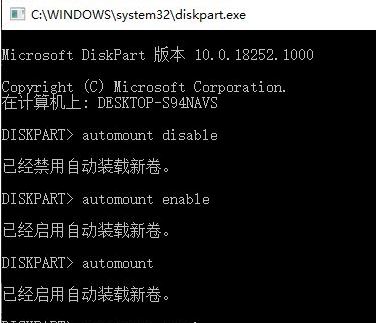
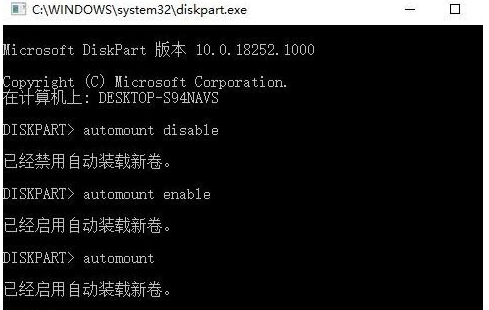

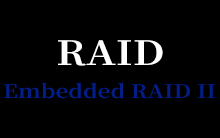
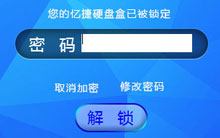

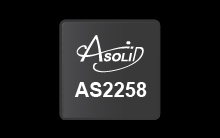
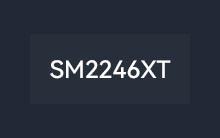
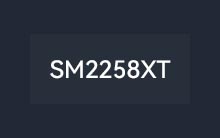




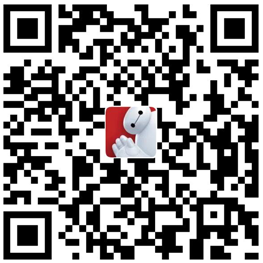

评论前必须登录!
注册